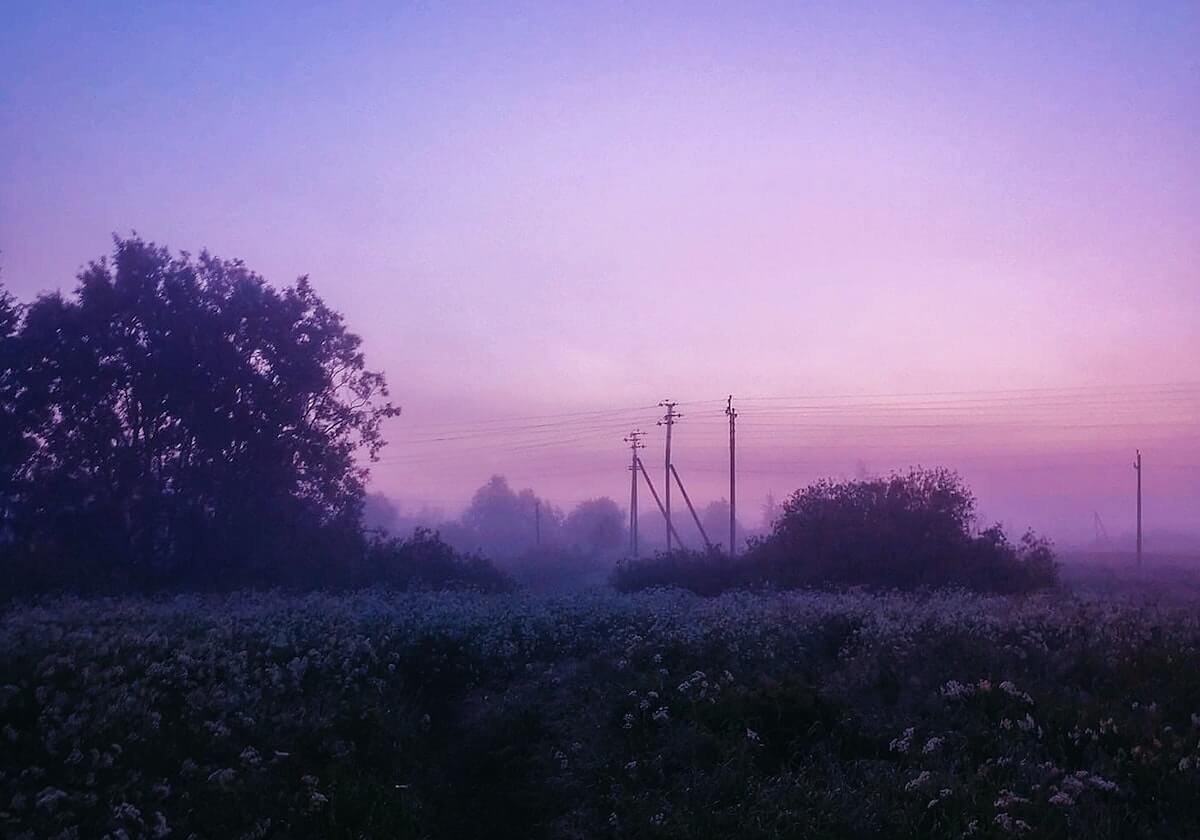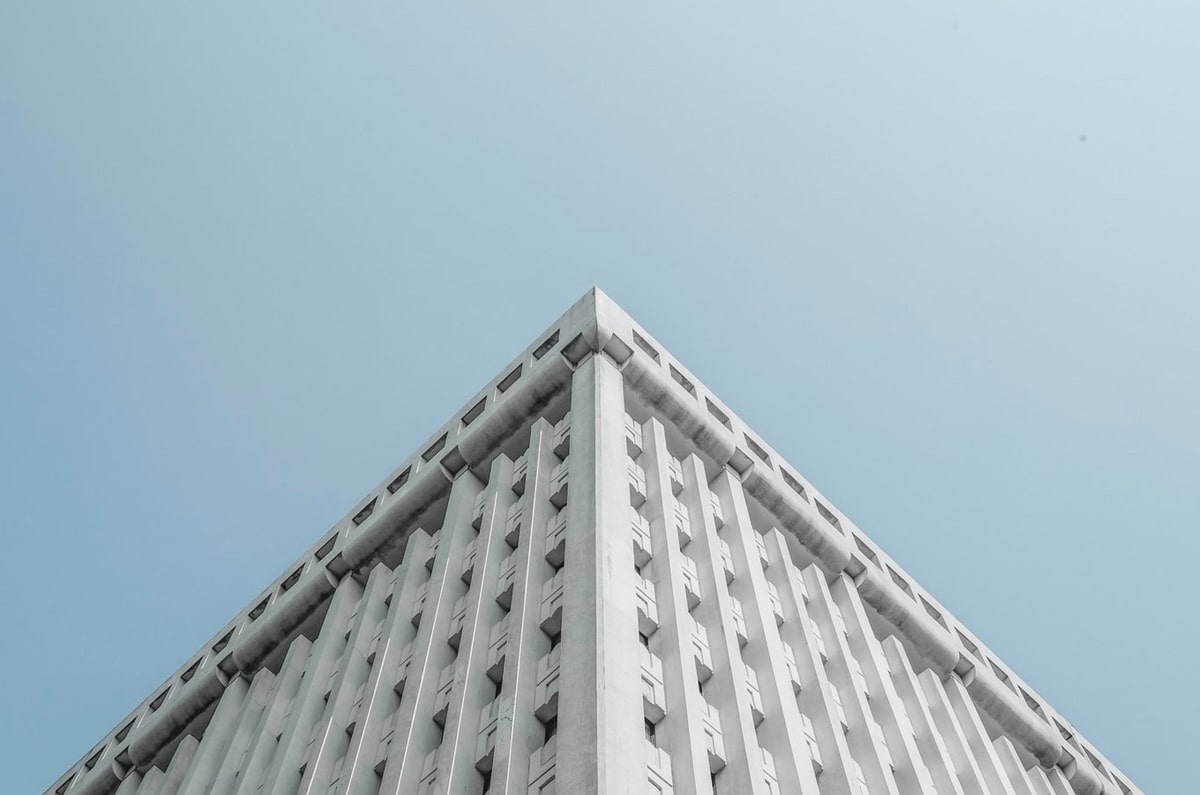Excel 快速打勾打叉的三种方法:输入法符号、数据验证、添加标注
news2024-10-25 02:15137780
原文标题:《再也不用一个个手动打√打 ×,只需这 3 招!》昨天老板要求同事在业绩表里进行打勾和打叉。今天我刚到办公室,就被同事拉住:快来帮帮忙!我有些疑惑:你不是会打√和×吗?同事说:我只能一个个输入,老板嫌我太慢了。看着他迟疑的表情,我决定分享一下快速打勾打叉的技巧。具体操作如下 👇1、使用输入法符号打开输入法,输入“gou”,选择“√”;输入“cha”...
原文标题:《再也不用一个个手动打√打 ×,只需这 3 招!》
昨天老板要求同事在业绩表里进行打勾和打叉。
今天我刚到办公室,就被同事拉住:快来帮帮忙!
我有些疑惑:你不是会打√和×吗?
同事说:我只能一个个输入,老板嫌我太慢了。
看着他迟疑的表情,我决定分享一下快速打勾打叉的技巧。
具体操作如下 👇
1、使用输入法符号
打开输入法,输入“gou”,选择“√”;输入“cha”,选择“×”。
直接输入符号,确实很方便。
但如果需要大量输入,这样拼音输入太慢了吧?
下面这个方法,就要快多了 👇
2、使用数据验证
❶ 框选编辑区域,选择【数据】选项卡,找到【数据工具】栏目,点击【数据验证】。
❷ 在【允许】项中选择【序列】,点击【来源】下方空格,框选提前设置好的“×”和“√”所在单元格,最后点击【确定】。
❸ 单击编辑区域单元格,就可以使用【下拉列表】来打√和×啦!
有了这种下拉列表,我甚至不用键盘,就可以轻松打√和×了!
但要是我想在旁边加入标注怎么办呢?
3、添加标注
❶ 点击【文件】选项卡,再点击【选项】中的【自定义功能区】,勾选右侧的【开发工具】。
❷ 回到编辑页,找到【开发工具】选项卡,点击【插入】,再点击【复选框】控件。
点击要添加的区域,再点击鼠标【右键】,选择【编辑文字】即可~
掌握这些步骤,手动输入和使用控件供你任意选择!
上述这三种方法能让你在 Excel 中游刃有余吗?
老板再也不用担心我不会快速打√和×啦~
本文来自微信公众号:秋叶 Excel (ID:excel100),作者:小音
广告声明:文内含有的对外跳转链接(包括不限于超链接、二维码、口令等形式),用于传递更多信息,节省甄选时间,结果仅供参考。
标签学院
相关文章